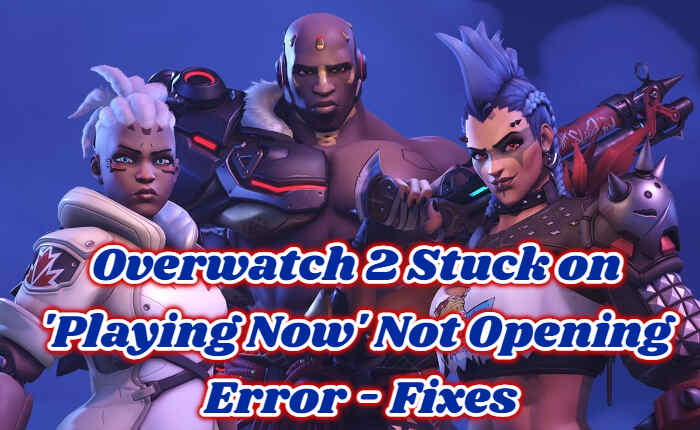
Overwatch 2 è un frenetico sparatutto in prima persona sviluppato da Blizzard Entertainment. Tuttavia, molti utenti si trovano ad affrontare Overwatch 2 bloccato nel giocare ora senza errori di apertura.
Overwatch 2 presenta più di 30 eroi, ciascuno con abilità rivoluzionarie. I giocatori possono combattere con i propri amici e vincere le battaglie nei panni di uno dei 30 eroi.
Ma l'errore di Overwatch 2 bloccato nel gioco ora non si apre ha lasciato molti giocatori piuttosto frustrati.
Se ti trovi nella stessa situazione, ecco alcuni passaggi per risolvere l'errore di Overwatch 2 bloccato durante la riproduzione ora senza apertura.
Come risolvere Overwatch 2 bloccato su Riproduzione ora senza errore di apertura
Ecco alcune soluzioni per risolvere Overwatch 2 bloccato durante la riproduzione ora senza errore di apertura.
Aggiorna driver
Aggiorna i driver grafici seguendo i passaggi seguenti.
Schede grafiche Nvidia
- Visita il sito Web di download dei driver NVIDIA.
- Inserisci i dettagli della tua scheda grafica.
- Fare clic su Cerca.
- Scarica l'unità più recente e installa il driver.
Driver AMD
- Vai al sito Web per il download dei driver AMD.
- Inserisci le informazioni sulla tua scheda grafica.
- Fare clic sul pulsante Invia.
- Scarica il driver più recente e installalo.
Disabilita firewall
Anche i firewall possono causare problemi con il gioco. Il firewall funge da misura di sicurezza per bloccare l'accesso non autorizzato al tuo sistema, ma a volte può bloccare applicazioni legittime per risolvere il problema di gioco bloccato di Overwatch 2 e disabilitarlo
- Digitare Sicurezza di Windows.
- Premi su Invio.
- Tocca Firewall e protezione della rete.
- Fare clic su Rete privata.
- Disabilita l'interruttore in Firewall.
- Tocca OK per salvare le modifiche.
Ripara i file di gioco
Riparare i file di gioco è un altro metodo per risolvere Overwatch 2 bloccato in caso di errore di gioco
- Vai alla barra di ricerca.
- Tocca il Pannello di controllo.
- Vai all'opzione Programmi.
- Tocca Disinstalla un programma.
- Fai clic con il tasto destro su Overwatch 2.
- Nel menu fare clic su Ripara.
- Attendi il completamento del processo.
- Riavvia il tuo dispositivo.
- Avvia Overwatch 2 e controlla se riesci ad accedere correttamente al tuo gioco.
Ripristina le impostazioni di gioco
Ripristina tutte le impostazioni di Overwatch 2 per risolvere il problema.
- Avvia l'applicazione “Battle.Net”.
- Fai clic su “Overwatch 2” dall'elenco dei giochi.
- Tocca l'icona della ruota dentata accanto al pulsante “Riproduci”.
- Clicca su Impostazioni di gioco.
- Tocca “Ripristina opzioni di gioco”.
- Confermare premendo 'Reimposta'.
- Dopo il completamento, premere “Fine”.
- Apri Battle.net e controlla se il problema è stato risolto.
Elimina la cartella Strumenti Battle.net
L'errore potrebbe anche essere dovuto a una cartella Battle.net obsoleta, prova a eliminare la cartella per risolvere il problema.
- Chiudi Overwatch 2′ e 'Battle.net' dal 'Task Manager.
- Successivamente premi “Tasto Windows + R” e apri la “Directory di esecuzione”.
- Digitare “C:\ProgramData\” e premere “Invio”.
- Individua la cartella Strumenti Battle.net e seleziona “Elimina”.
- Esegui nuovamente il programma “Battle.net”.
- Controlla se l'errore di Overwatch 2 è stato risolto.
Questo è tutto su come risolvere il problema Overwatch 2 bloccato durante la riproduzione ora senza errore di apertura.